
Enviar un mensaje de texto, llamar o enviar un mensaje de correo electrónico a un contacto en Contactos en el Mac
Puedes contactar con otras personas directamente desde su tarjeta de la app Contactos.
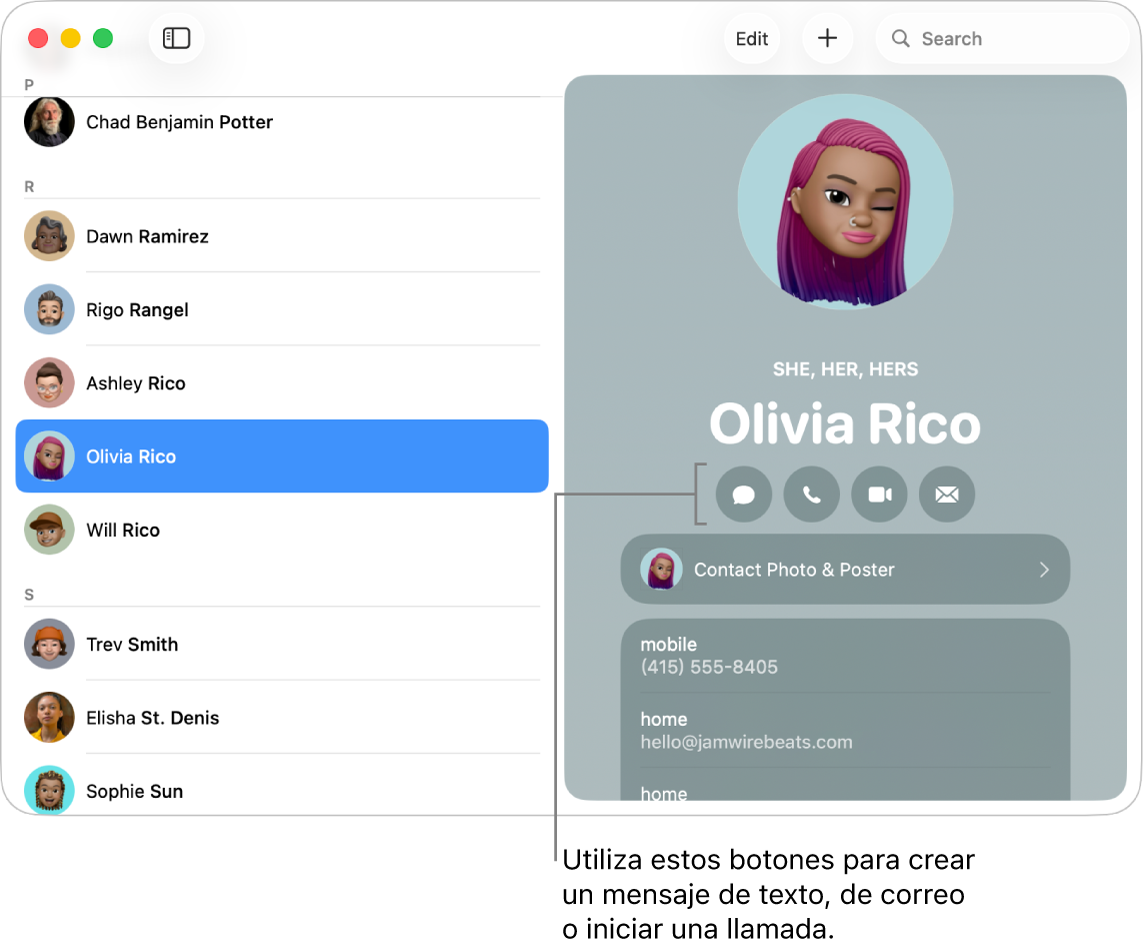
Abre la app Contactos
 en el Mac.
en el Mac.Selecciona un contacto.
Haz clic en uno de los botones situados debajo del nombre del contacto para iniciar un mensaje de texto, una llamada de teléfono o audio, una videollamada o un mensaje de correo electrónico.
Botón de mensaje
 : inicia un mensaje de texto mediante la app Mensajes. Si tu contacto no utiliza Mensajes, quizás puedas enviarle un mensaje SMS en su lugar.
: inicia un mensaje de texto mediante la app Mensajes. Si tu contacto no utiliza Mensajes, quizás puedas enviarle un mensaje SMS en su lugar.Si hay varias opciones de información de contacto (como números de teléfono del trabajo, de casa y del móvil), elige la que quieras utilizar. Contactos etiqueta el botón con tu elección y lo utiliza cada vez que haces clic en el botón, hasta que hagas clic con la tecla Control pulsada o clic fuerte en el botón para elegir una opción distinta.
Botón de llamada
 : Realiza una llamada telefónica desde el Mac (si lo configuras para las llamadas telefónicas). Si has activado las llamadas de texto en tiempo real (RTT), puedes hacer clic en el botón RTT
: Realiza una llamada telefónica desde el Mac (si lo configuras para las llamadas telefónicas). Si has activado las llamadas de texto en tiempo real (RTT), puedes hacer clic en el botón RTT  para hacer una llamada RTT. Si el Mac está configurado para hacer llamadas de FaceTime, puedes hacer una llamada de FaceTime de audio.
para hacer una llamada RTT. Si el Mac está configurado para hacer llamadas de FaceTime, puedes hacer una llamada de FaceTime de audio.Botón de vídeo
 : realiza una llamada de vídeo con FaceTime.
: realiza una llamada de vídeo con FaceTime.Para realizar una llamada de vídeo con FaceTime, el Mac y los contactos del Mac o del iPhone deben ser compatibles con FaceTime.
Botón de correo
 : empieza a escribir un correo electrónico dirigido al contacto con la app Mail.
: empieza a escribir un correo electrónico dirigido al contacto con la app Mail.
Si tu madre, padre o tutor legal ha limitado tus comunicaciones en “Tiempo de uso”, es posible que no puedas enviar mensajes de texto, ni llamar por teléfono o hacer videollamadas a tus contactos, ni editar la información de contacto.
Consejo: Define un tono de llamada o tono de SMS personalizado en la tarjeta de un amigo para saber quién te está contactando simplemente por el sonido. Haz clic en Editar en una tarjeta, haz clic en el menú desplegable de tono de llamada o tono de SMS y, a continuación, selecciona un sonido.